麥克風在 Google Meet 中無法使用?嘗試這些常見的修復

發現解決 Google Meet 麥克風問題的有效方法,包括音頻設置、驅動程序更新等技巧。
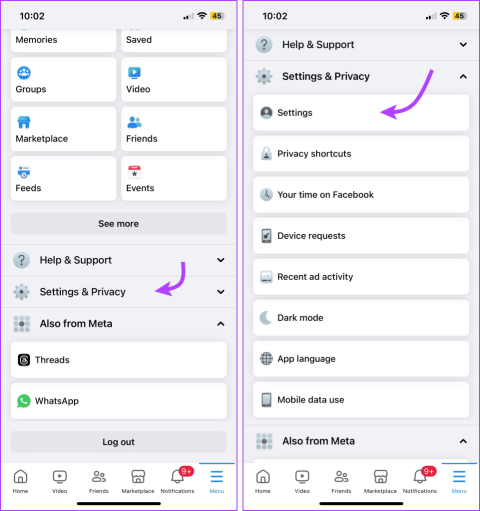
無論您將 Facebook 用作數位日記、商業工具還是其他工具,並非每個貼文都適合所有人。或者也許您不再與以前的帖子相關。無論哪種方式,您都可以透過幾個簡單的步驟隱藏 Facebook 上的部分或全部貼文。讓我們看看如何。
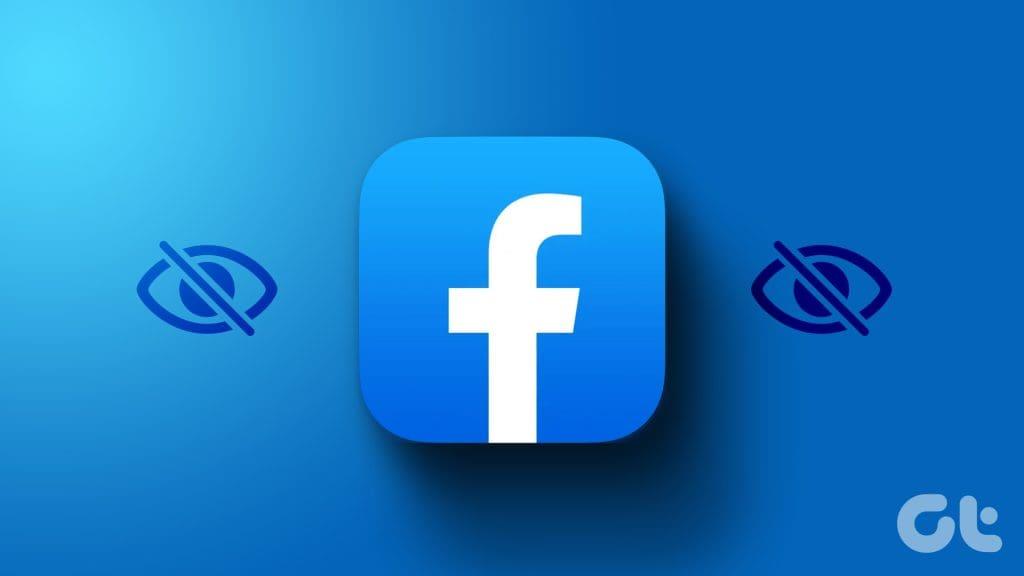
您可能想將您的 Facebook 活動保密或只是清理您的時間軸。值得慶幸的是,Facebook 提供了多種選擇,從建立限制清單到隱藏 Facebook 時間軸中未來或新的和先前的貼文。
好消息是您可以管理先前發布的內容的可見性。你可以,
在我們繼續之前,請記住以下幾點:
步驟 1:啟動 Facebook 應用程序,然後點擊右下角 (iOS) 或右上角 (Android) 的三行圖示。
步驟 2:在這裡,向下捲動並選擇“設定和隱私”,然後點擊“設定”。
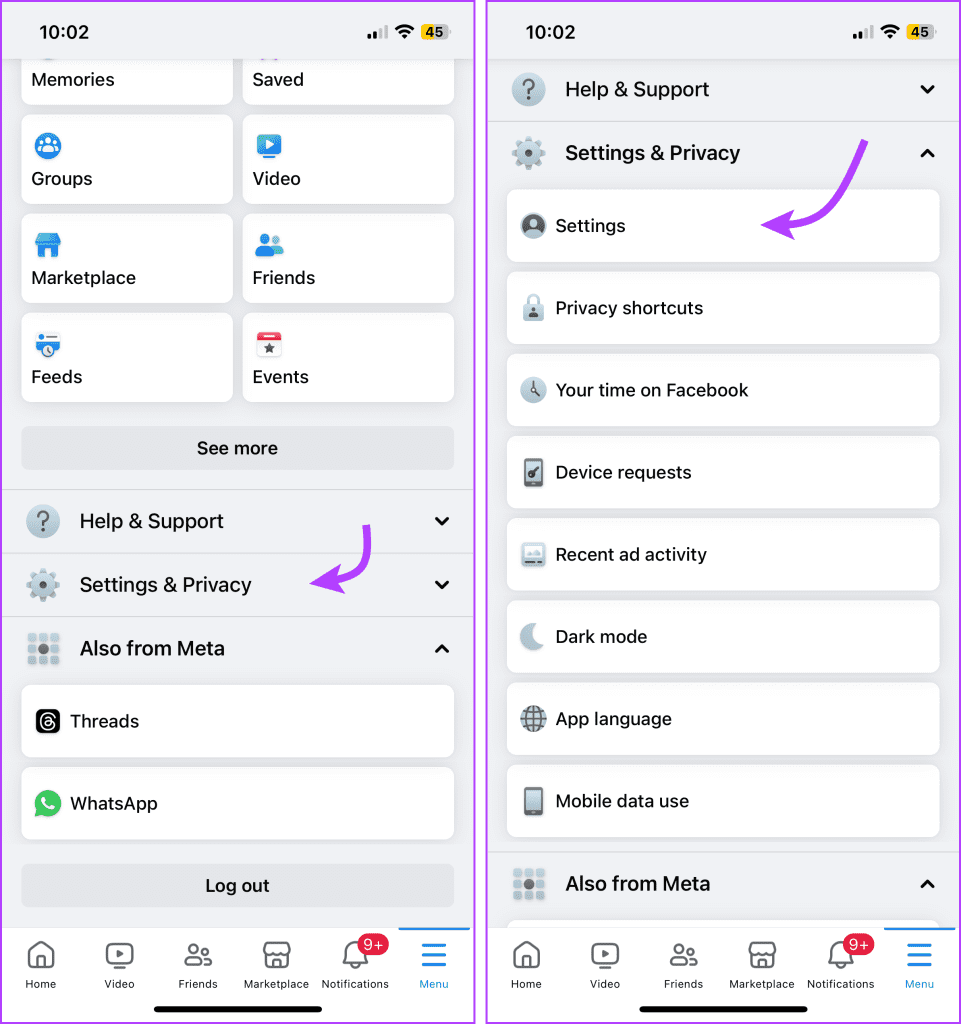
步驟 3:向下捲動到「受眾和可見度」部分,然後點擊「貼文」。
第 4 步:接下來,點擊「限制誰可以看到過去的貼文」。
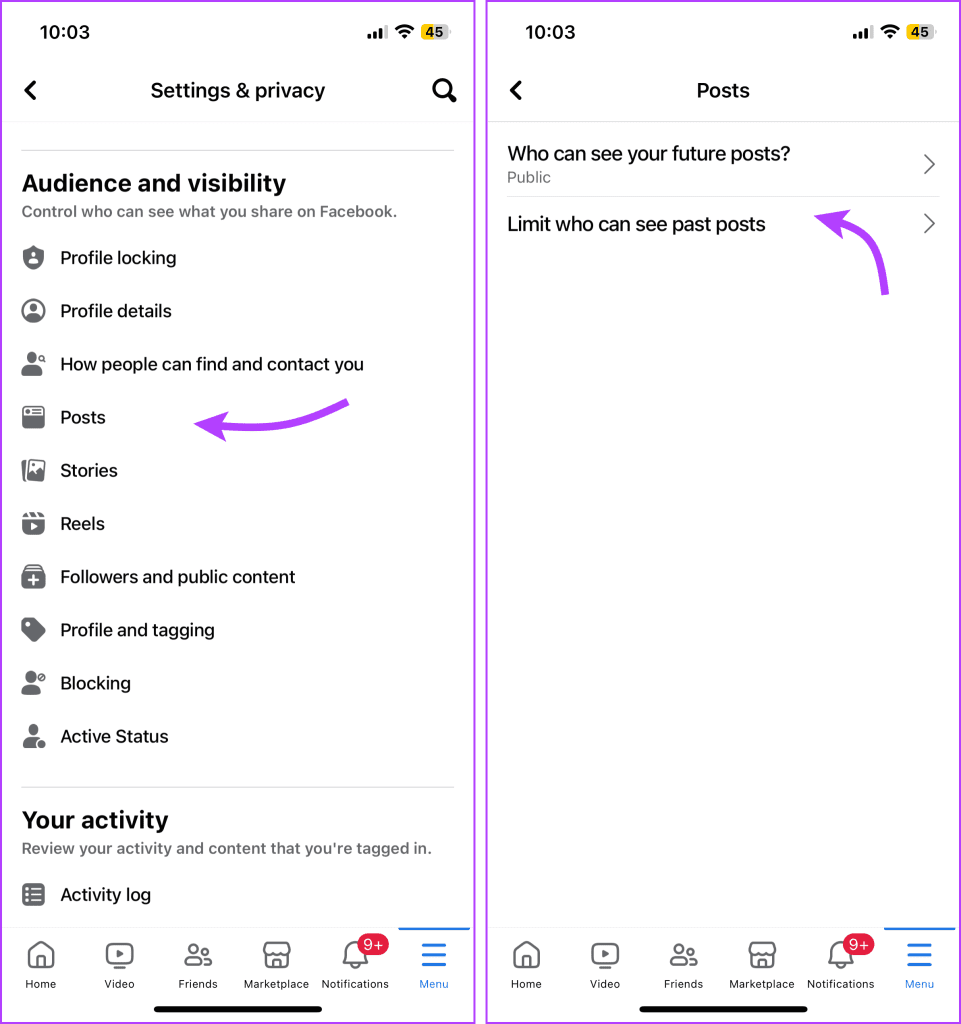
步驟 5:點擊“限制過去的貼文”,然後再次點擊“限制過去的貼文”以確認操作。
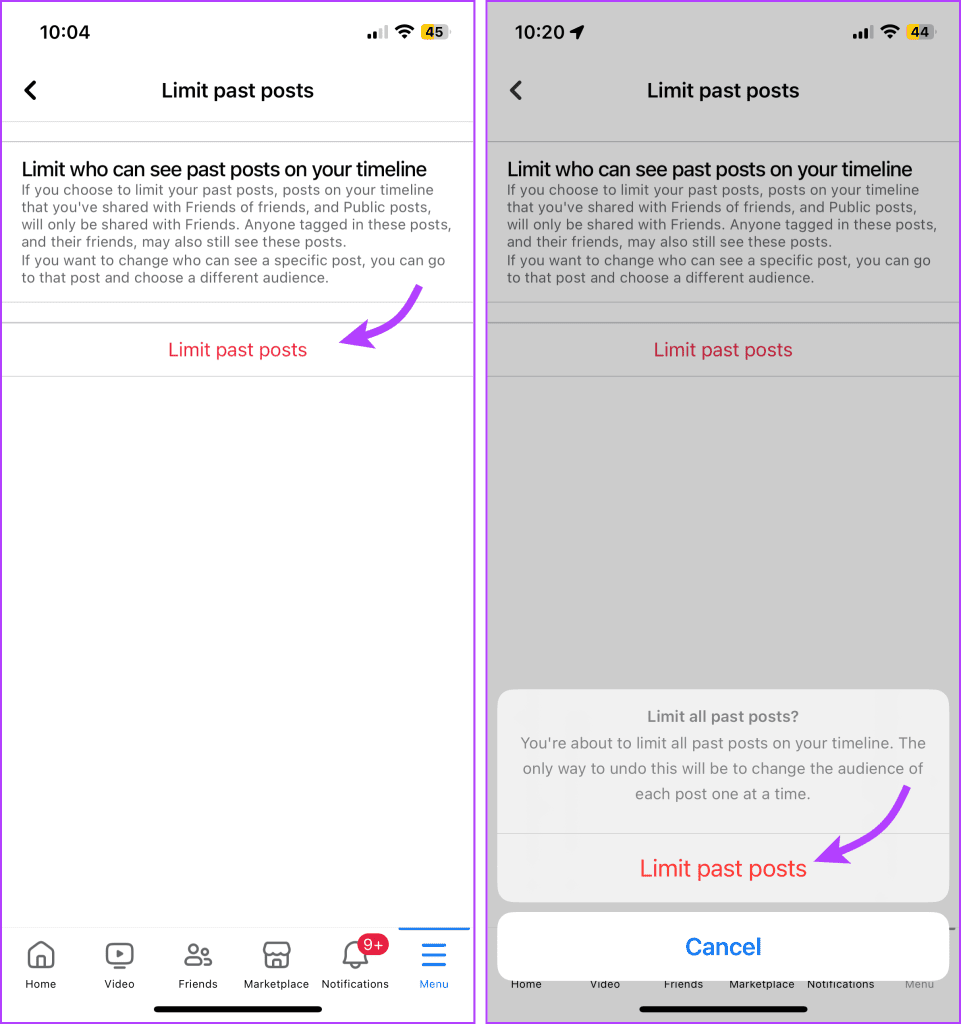
第 1 步:在您選擇的瀏覽器中開啟 Facebook。
步驟2:點選右上角的個人資料圖片。
步驟 3:選擇設定與隱私權 → 設定。
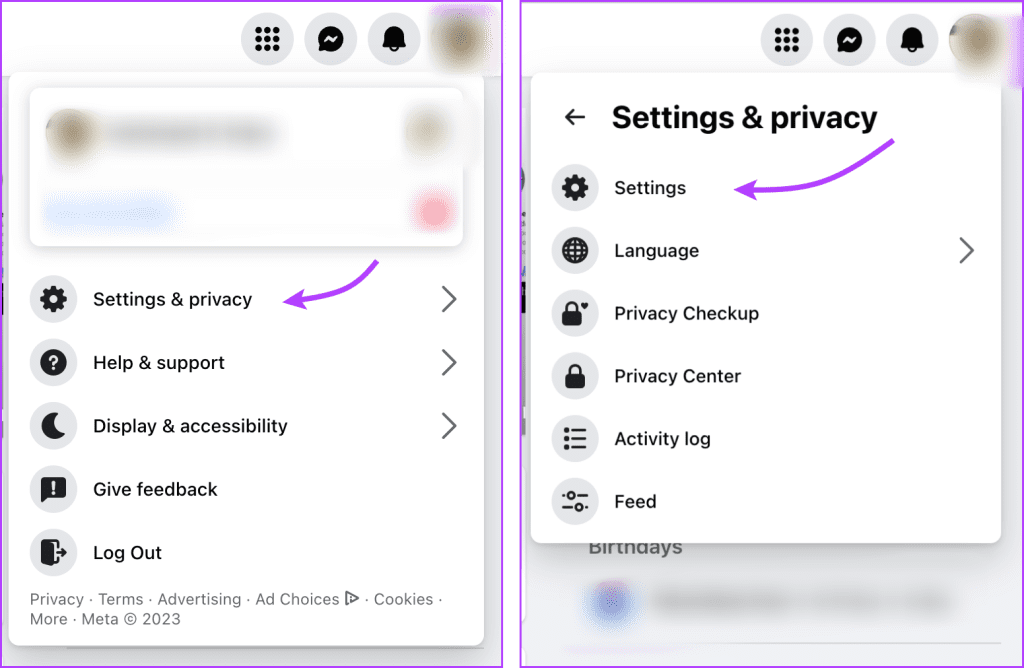
步驟 4:在「設定」部分中,從左欄選擇「隱私權」。
步驟 5:在「您的活動」部分下,點擊「限制您與朋友的朋友或公眾分享的貼文的受眾?」旁邊的「限制過去的貼文」。選項。
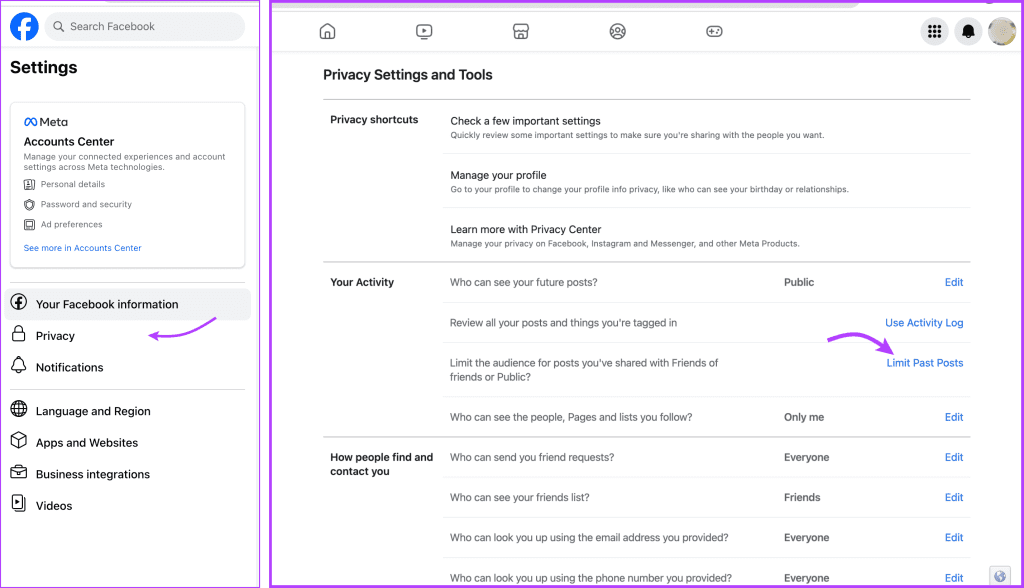
第 6 步:點擊“限制過去的貼文”,然後點擊“限制過去的貼文”
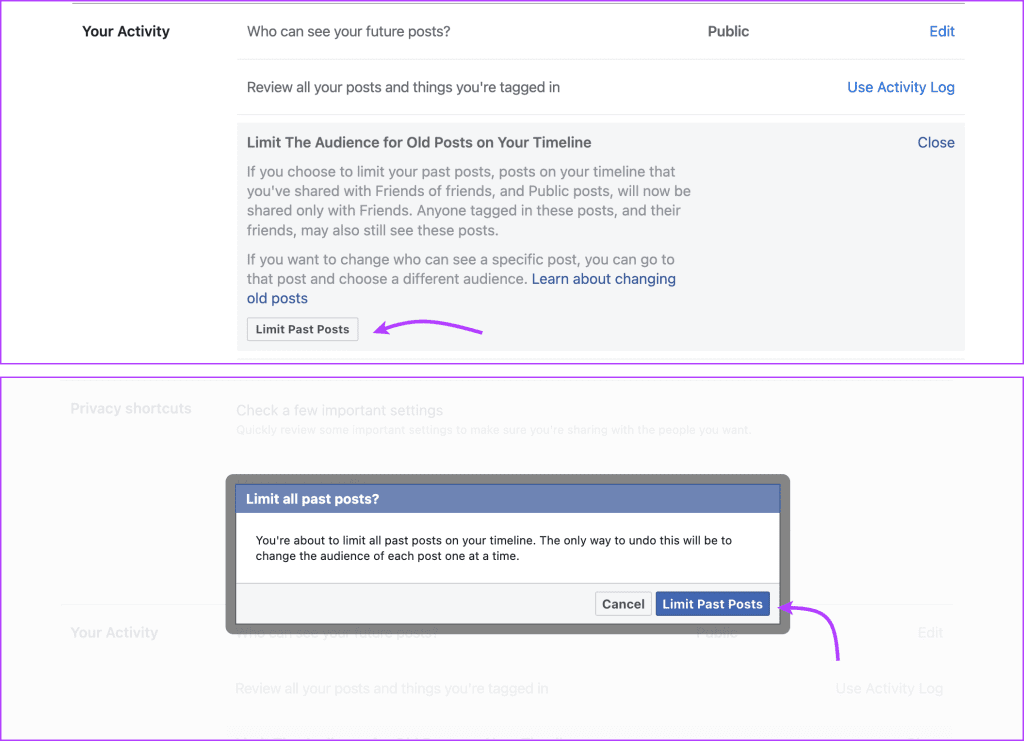
請記住,您只能更改受眾並隱藏您在 Facebook 上建立的貼文。雖然您無法更改您所分享的其他人的貼文的受眾,但您可以將它們隱藏在您的個人資料中。
步驟 1 : 開啟 Facebook → 三行圖示 → 設定與隱私權 → 設定。
第 2 步:在這裡,向下捲動到「您的活動」並選擇「活動日誌」。
步驟 3: 點擊「您在 Facebook 上的活動」以開啟下拉式選單。
步驟 4:選擇管理貼文。
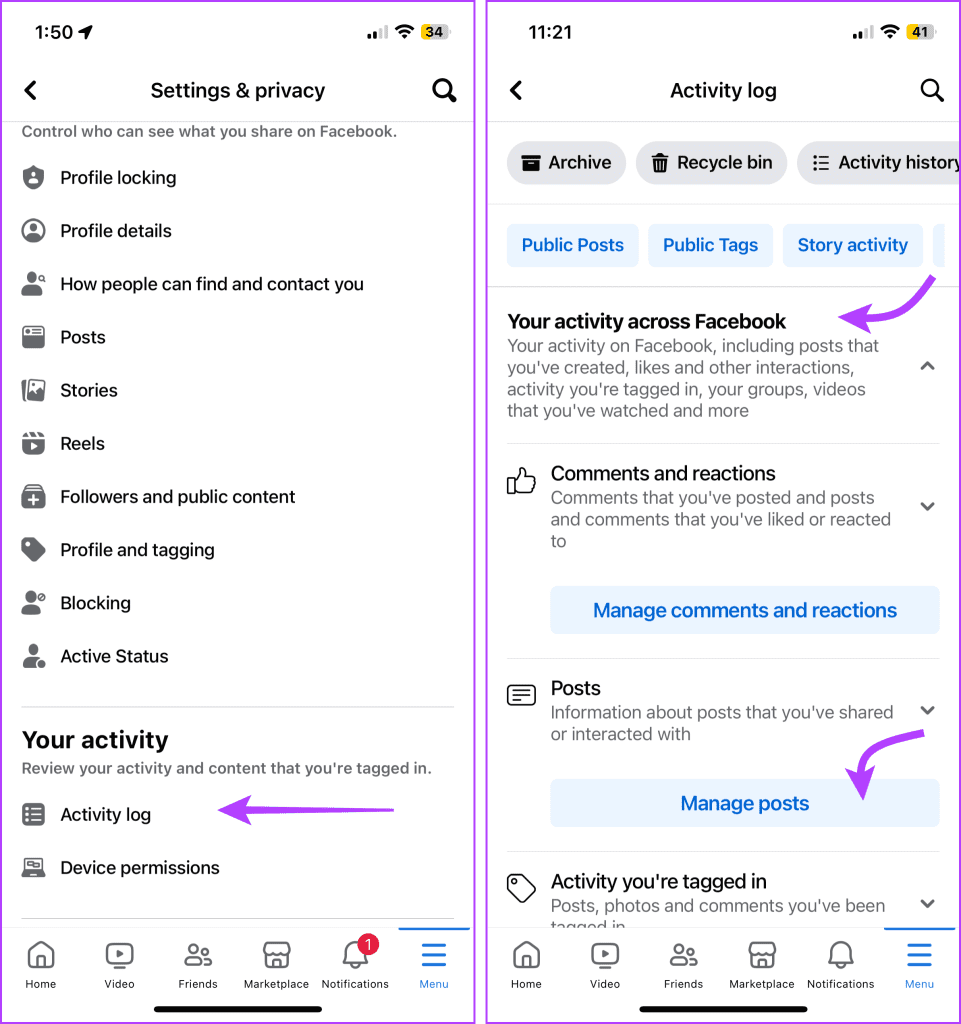
第 5 步:在這裡,點擊頁面頂部的「過濾器」並選擇任意選項,
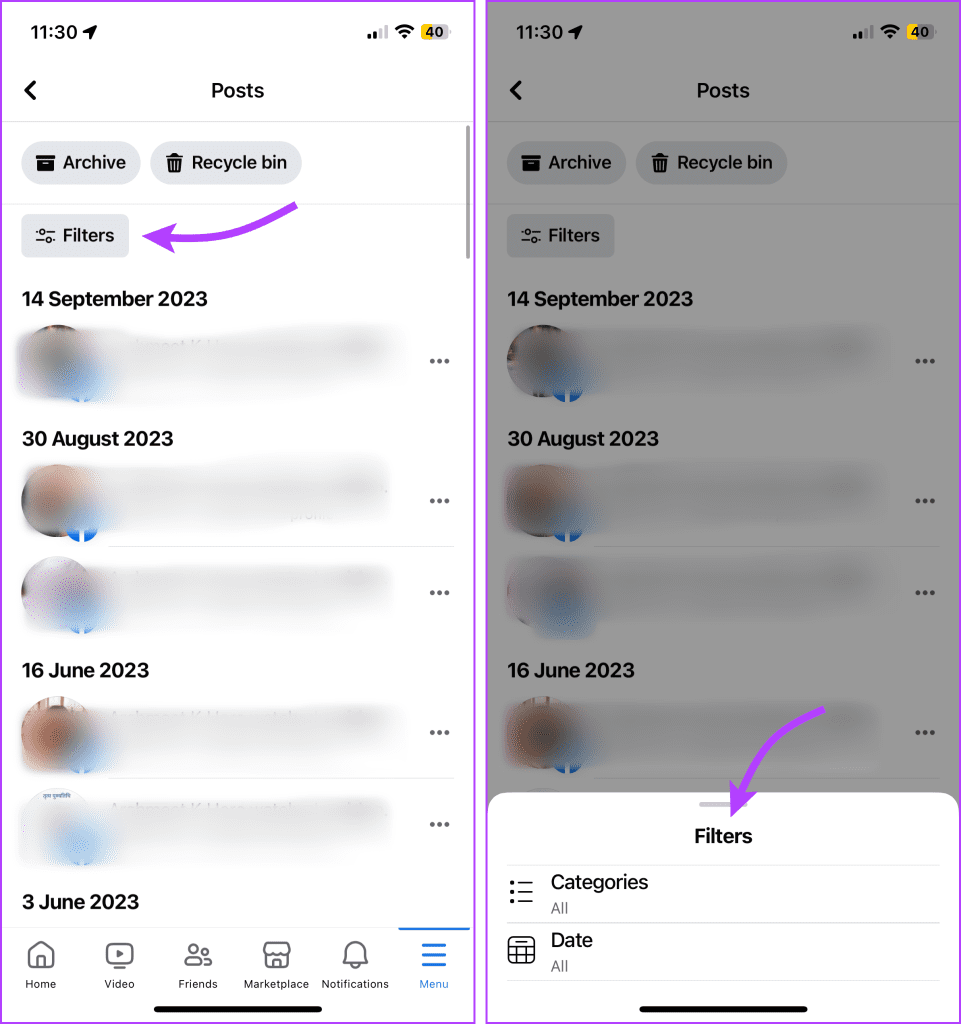
注意:我們選擇類別→「您的貼文、簽到、照片和影片」。
第 6 步:在這裡,從頁面頂部選擇“全部”,也可以單獨選擇它們。
第 7 步:點擊三點圖示。
步驟 8:選擇更改受眾。
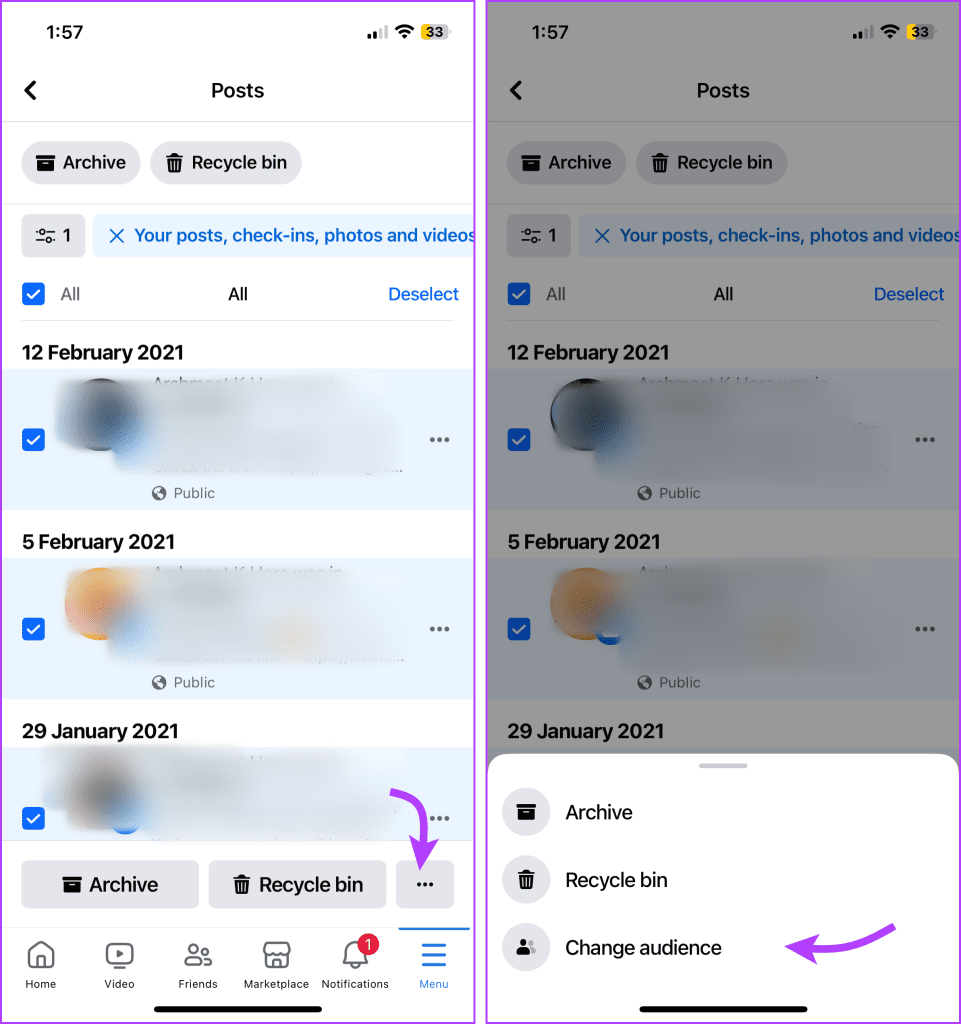
第 9 步:再次點擊“更改受眾”,然後在以下選項之間進行選擇:
步驟 10:選擇變更以確認操作。
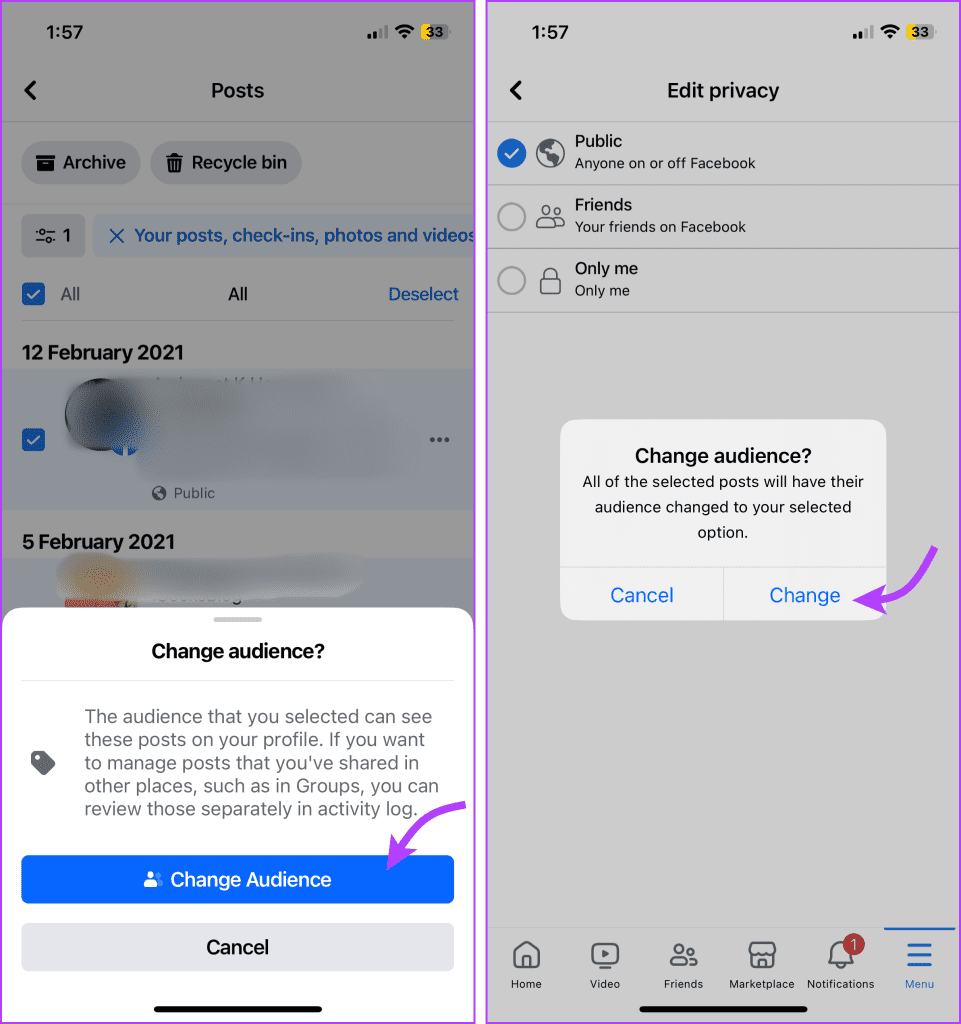
步驟 1: 開啟 Facebook → 個人資料圖片 → 設定與隱私 → 活動日誌。
步驟 2: 選擇“您在 Facebook 上的活動”,然後選擇貼文。
第 3 步:在這裡,選擇一個類別(我們選擇「您的貼文、簽到、照片和影片」)。
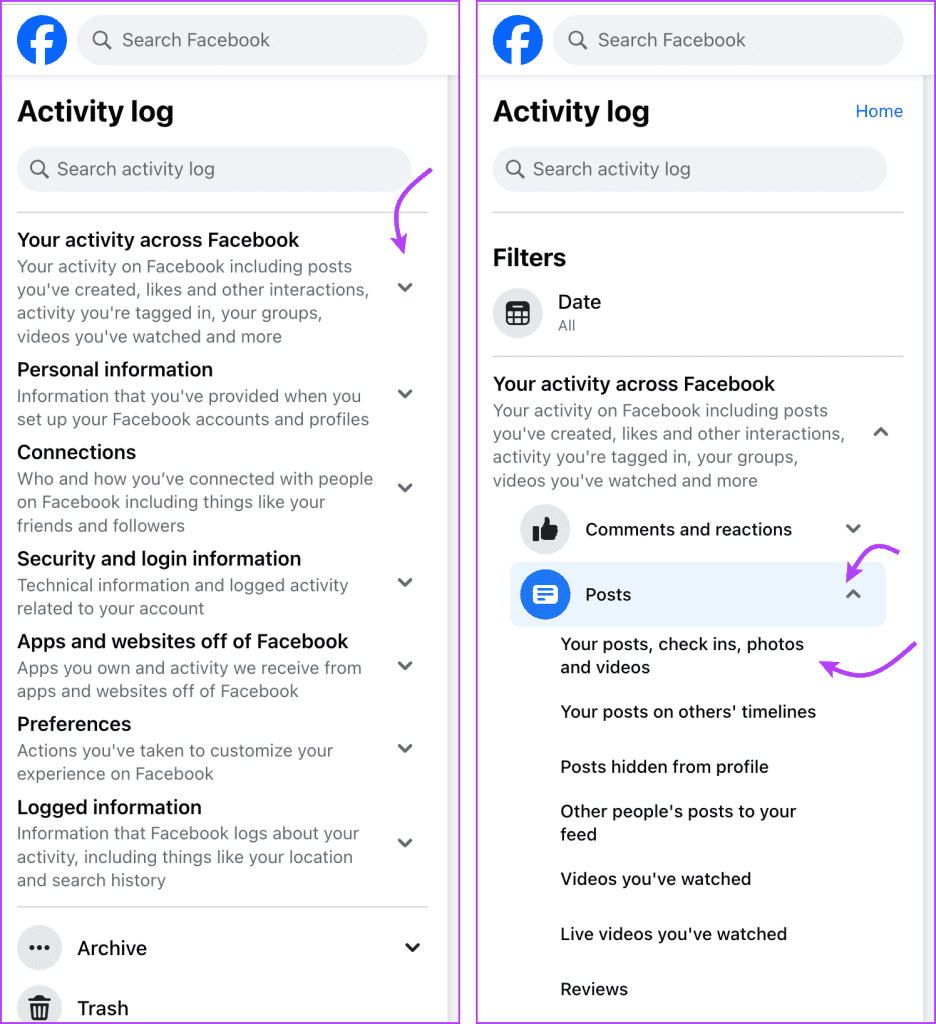
第 4 步:點擊頂部的「全部」或選擇貼文。
步驟 5:選擇更改受眾並選擇以下選項之一,
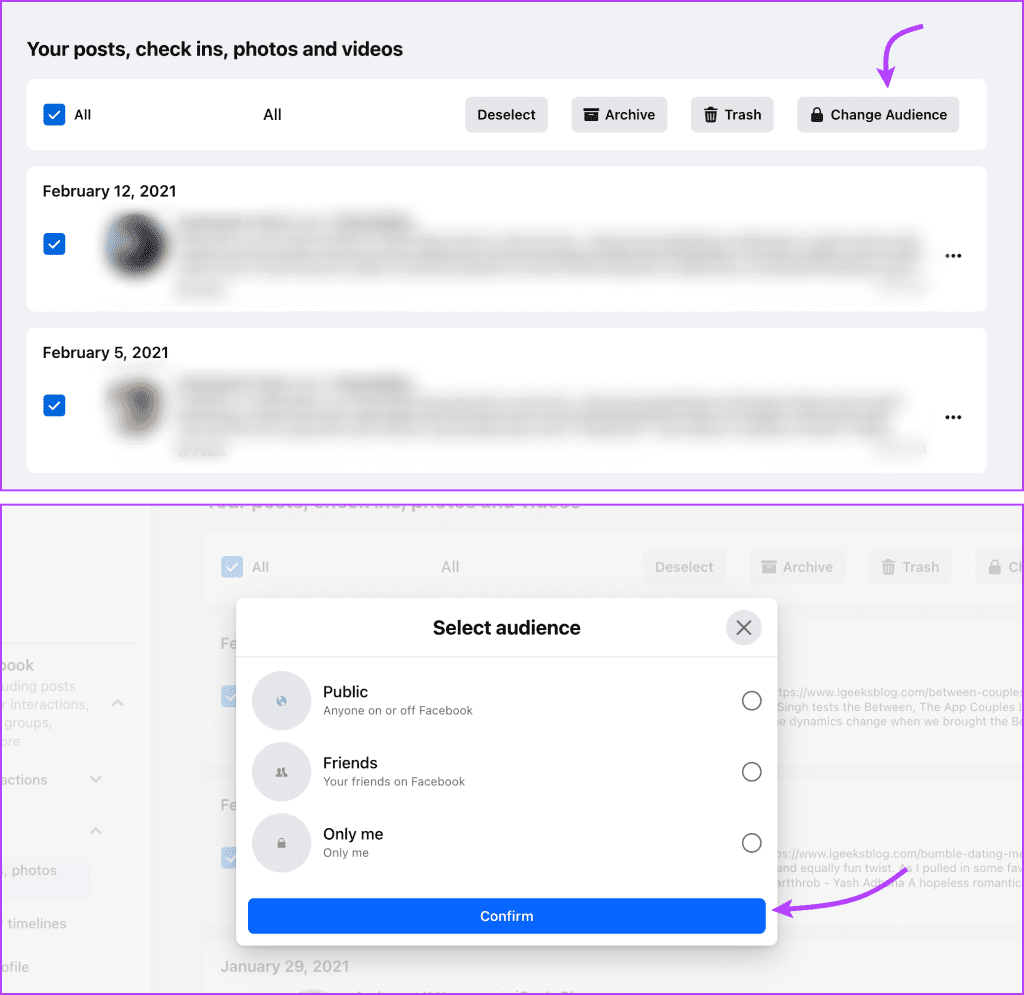
注意:您無法使用檔案來隱藏 Facebook 時間軸中的所有貼文。他人分享的內容、評論等無法存檔。您可以永久刪除它們或將它們從您的個人資料中隱藏。就是這樣。
步驟 1 : 開啟 Facebook → 三行圖示 → 設定與隱私權 → 設定。
步驟 2:前往「活動日誌」並點擊「您在 Facebook 上的活動」以開啟下拉式選單。
步驟 3:選擇管理帖子,然後選擇篩選器。選擇任何可用選項。
步驟 4:根據您的喜好選擇全部或部分貼文。
第 5 步:在這裡,點擊
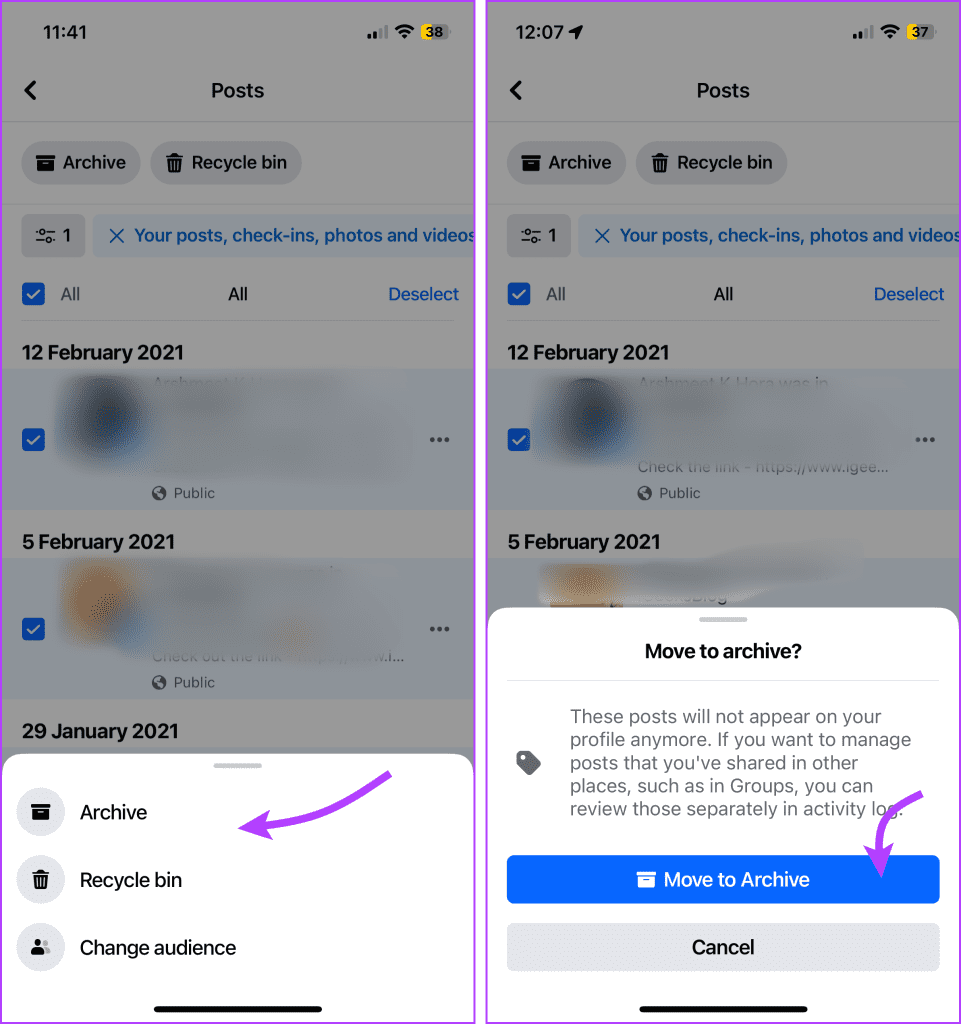
要記住的事情,
開啟 Facebook → 個人資料圖片 → 設定與隱私權 → 設定 → 活動日誌 → 「您在 Facebook 上的活動」 → 設定與隱私權 → 選擇一個類別 → 點選上方的全部或選取貼文。現在選擇,
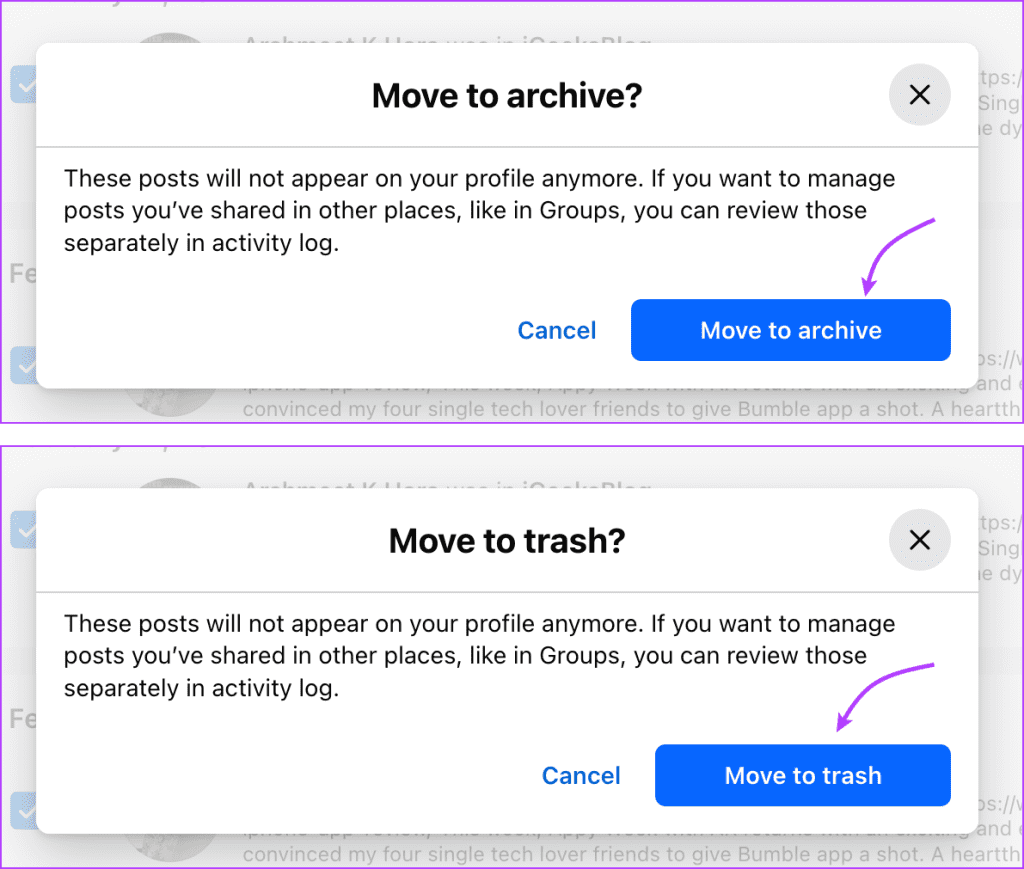
從個人資料中隱藏功能是隱藏您的活動的一種巧妙方法,例如觀看的影片、收到的評論、喜歡的貼文等。請按照以下說明進行操作,
開啟 Facebook → 三行圖示 → 設定與隱私權 → 設定 →「您在 Facebook 上的活動」→ 管理貼文。在這裡,點擊要隱藏的內容旁邊的三點圖標,然後選擇從個人資料中隱藏。
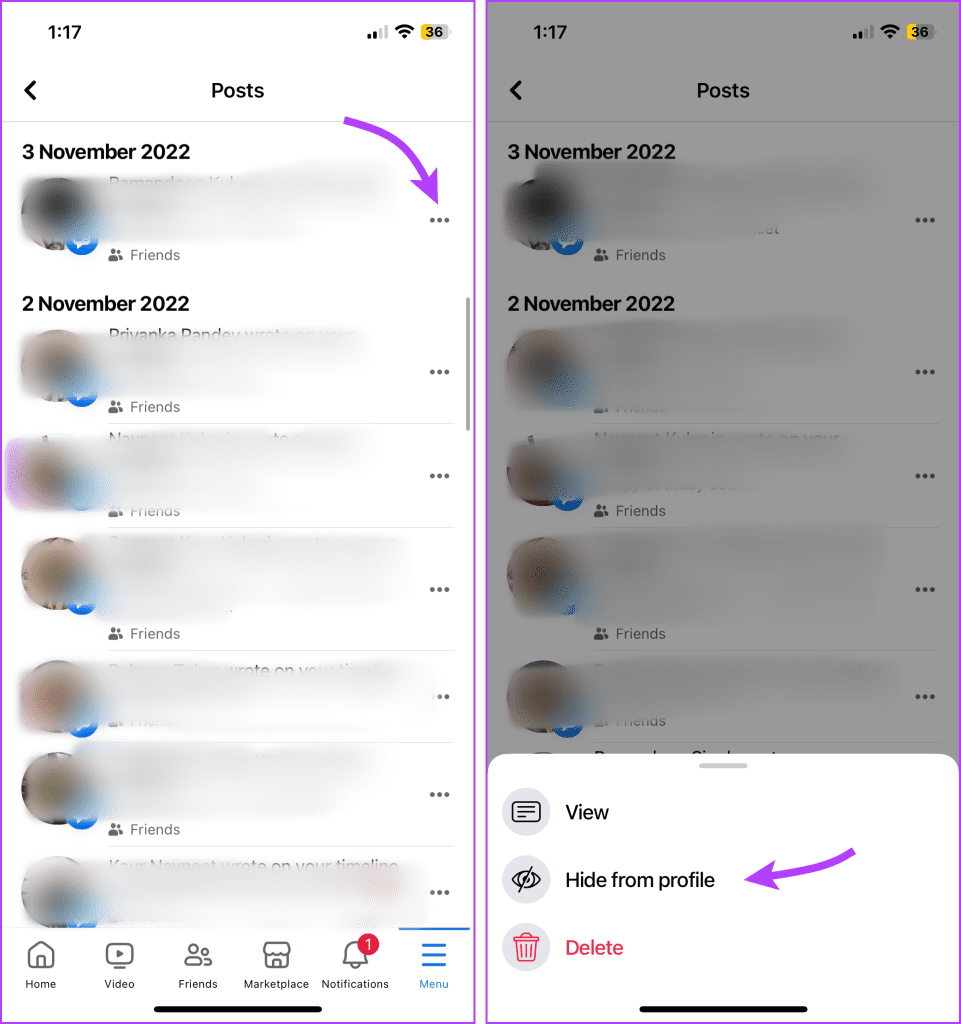
開啟 Facebook → 個人資料圖片 → 設定與隱私 → 設定 → 活動日誌 →「您在 Facebook 上的活動」→ 貼文。點擊內容旁邊的三點圖標,然後選擇從個人資料中隱藏。
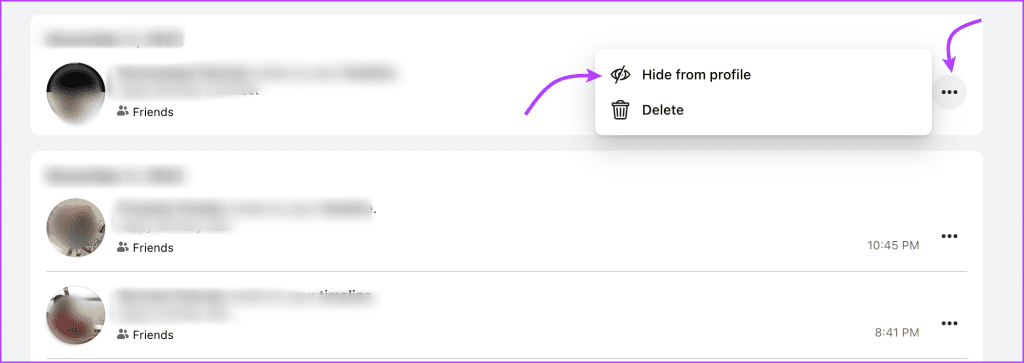
雖然您始終可以在發布帖子之前管理帖子的可見性,但您也可以設定預設選項。無論您是想隱藏帖子,即僅將我的帖子設置為所有帖子,還是將您未來的 Facebook 帖子限制為您的親密朋友,都可以完成。就是這樣。
開啟 Facebook 應用程式 → 三行圖示 → 設定和隱私 → 設定 → 受眾和可見性部分下的貼文 → 選擇「誰可以看到你未來的貼文」。在這裡,您可以選擇,
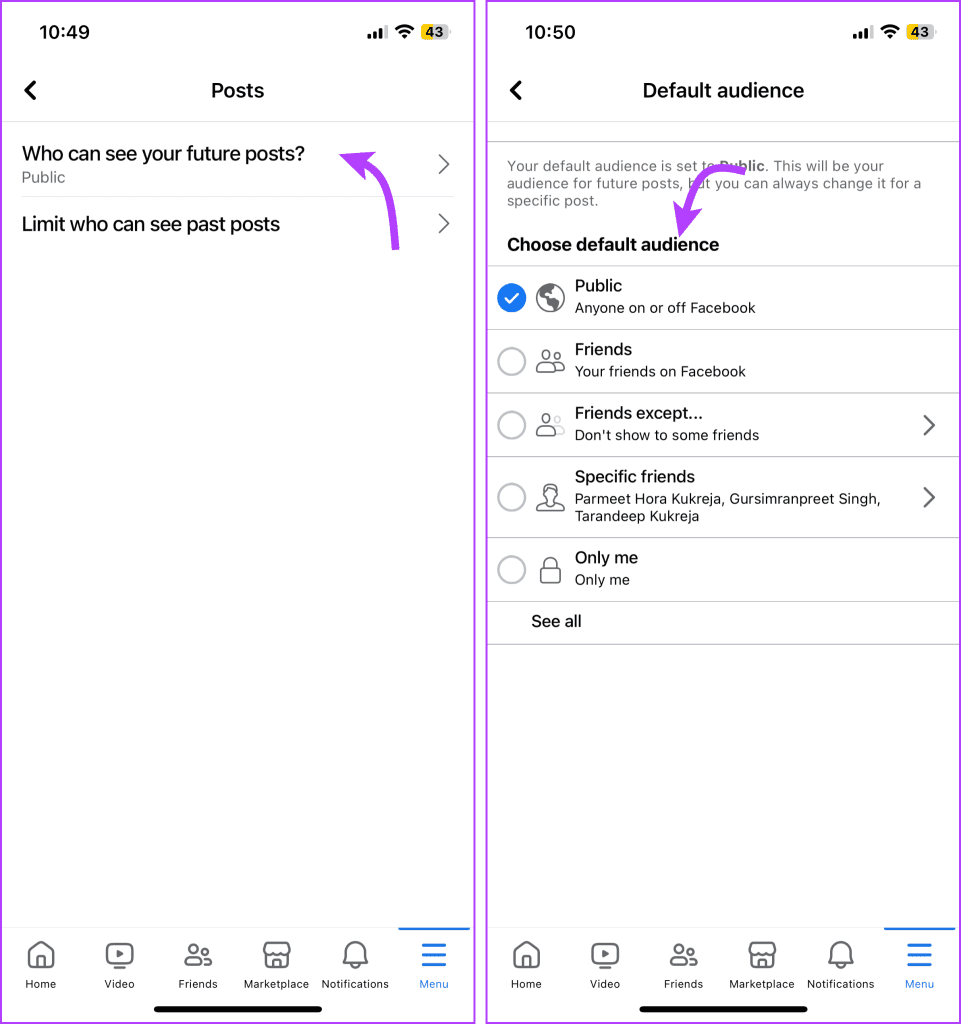
開啟 Facebook → 個人資料圖片 → 設定與隱私權 → 設定 → 隱私權(從左欄開始)。在這裡,點擊「誰可以看到您未來的貼文?」旁邊的編輯。並從下拉選項中選擇以下選項之一,
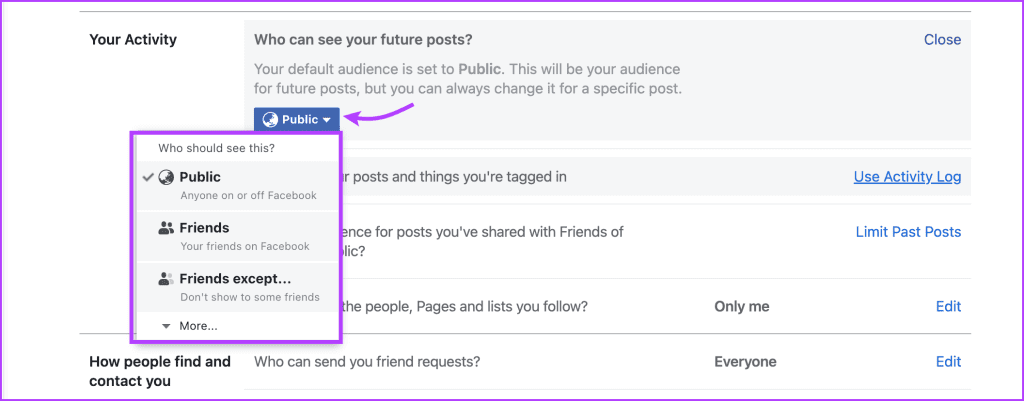
當我們結束本指南時,希望您能夠獲得有關管理 Facebook 貼文可見性的寶貴見解。無論您的目標是隱藏 Facebook 上的所有帖子、存檔它們、限制過去的帖子,還是確保公眾無法看到任何帖子,Facebook 都可以幫助您做到這一點。
然而,有這麼多的選擇可能會讓人感到困惑。因此,如果您不確定上述任何設置,或在實施這些設置時遇到任何問題,請在評論部分分享您的疑慮。
發現解決 Google Meet 麥克風問題的有效方法,包括音頻設置、驅動程序更新等技巧。
在 Twitter 上發送訊息時出現訊息發送失敗或類似錯誤?了解如何修復 X (Twitter) 訊息發送失敗的問題。
無法使用手腕檢測功能?以下是解決 Apple Watch 手腕偵測不起作用問題的 9 種方法。
解決 Twitter 上「出錯了,重試」錯誤的最佳方法,提升用戶體驗。
如果您無法在瀏覽器中登入 Google 帳戶,請嘗試這些故障排除提示以立即重新取得存取權限。
借助 Google Meet 等視頻會議工具,您可以在電視上召開會議,提升遠程工作的體驗。
為了讓您的對話更加安全,您可以按照以下步驟在行動裝置和桌面裝置上為 Instagram 聊天啟用端對端加密。
了解如何檢查您的 Dropbox 安全設定有助於確保您的帳戶免受惡意攻擊。
YouTube TV 為我們提供了許多堅持使用的理由,因為它融合了直播電視、點播視頻和 DVR 功能。讓我們探索一些最好的 YouTube 電視提示和技巧。
您的三星手機沒有收到任何通知?嘗試這些提示來修復通知在您的 Samsung Galaxy 手機上不起作用的問題。








